Safari nefunguje na iPhone: 6 nejlepších osvědčených technik
 Přidal Trisha Tamo / 22. července 2022 09:00
Přidal Trisha Tamo / 22. července 2022 09:00Snažíte se něco hledat online, ale Safari nefunguje? A po několika pokusech o použití aplikace stále žádné změny a stránky se ani nenačtou. Všechno má svá omezení, a to včetně aplikací na našich zařízeních. Jste ve stejné situaci? Nepotít to! Naštěstí jste přišli na toto místo. V této příručce jsme vysvětlili, proč Safari na iPhonech nefunguje a jak tento problém navždy vyřešit. Pečlivě dodržujte pokyny.
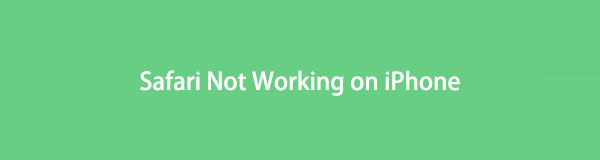

Seznam příruček
FoneLab umožňuje opravit iPhone / iPad / iPod z režimu DFU, režimu obnovy, loga Apple, režimu sluchátek atd. Do normálního stavu bez ztráty dat.
- Opravte problémy se systémem iOS.
- Extrahujte data z deaktivovaných zařízení iOS bez ztráty dat.
- Je bezpečný a snadno použitelný.
Část 1. Proč Safari na iPhone nefunguje?
Než přejdete přímo k řešením, jak můžete opravit nefunkční Safari pro iPhone, pojďme nejprve zjistit důvody tohoto problému. Níže uvádíme několik různých možných příčin:
- Vyskytl se problém s aplikací Safari.
- Došlo k chybě připojení Wi-Fi.
- Služba pomalých buněk brání Safari v načítání mobilních dat.
Po znalosti těchto důvodů přejdeme k tomu, jak opravit aplikaci Safari na vašem iPhone.
Část 2. Jak opravit, že Safari nefunguje na iPhone
V této části jsme diskutovali o 8 technikách, jak rychle opravit aplikaci Safari na vašem iPhone.
Metoda 1. Restartujte iPhone
Restartování zařízení prokázalo mnoho uživatelů, že může vyřešit problémy. Umožňuje vám normálně spouštět aplikace na vašem zařízení. Existují také případy, kdy se restartování nebo restartování nazývá měkký reset, což má stejný význam. A tak můžete tuto metodu provést k vyřešení problémů, jako je nefunkčnost Safari na vašem iPhone. Jak na to:
Pro iPhone s tlačítkem Domů:
Krok 1Začněte stisknutím a podržením Spánek / Wake a Domů tlačítka dohromady.
Krok 2Počkejte, dokud se v horní části obrazovky nezobrazí snímek pro vypnutí, a poté přetáhněte posuvníky.
Krok 3Dále počkejte, až se váš iPhone vypne a obrazovka úplně zčerná.
Krok 4Nakonec zapněte zařízení iPhone stisknutím a podržením tlačítka Spánek / Wake knoflík. Jakmile se na obrazovce objeví logo Apple, uvolněte klávesu.
Pro iPhone bez tlačítka Domů:
Krok 1Nejprve stiskněte a podržte obě tlačítka Power a buď z Hlasitost klíče.
Krok 2Poté přetáhněte posuvník doprava, když se nahoře zobrazí posuvník pro vypnutí.
Krok 3Poté počkejte, až se váš iPhone úplně vypne.
Krok 4Nakonec stiskněte a podržte tlačítko Napájení. A počkejte, až se objeví logo Apple.
Takto vyřešíte problémy, jako je nefunkčnost Safari na iPhone, restartováním zařízení. Pokud se po restartu vašeho iPhone nic nestane, přejděte k následující části tohoto příspěvku.
FoneLab umožňuje opravit iPhone / iPad / iPod z režimu DFU, režimu obnovy, loga Apple, režimu sluchátek atd. Do normálního stavu bez ztráty dat.
- Opravte problémy se systémem iOS.
- Extrahujte data z deaktivovaných zařízení iOS bez ztráty dat.
- Je bezpečný a snadno použitelný.
Metoda 2. Zapněte mobilní data pro Safari
Při prozkoumávání iPhonu jste omylem vypnuli mobilní data aplikace Safari. V takovém případě bude aplikace Safari fungovat pouze při připojení k Wi-Fi, ale ne k mobilním datům. Chcete-li jej tedy znovu zapnout, postupujte takto:
Krok 1Jít do Nastavení > Buněčný.
Krok 2Dále přejděte dolů, dokud neuvidíte Safari volba.
Krok 3Nakonec zapněte přepínač klepnutím. Ujistěte se, že je zelená nebo zapnutá.
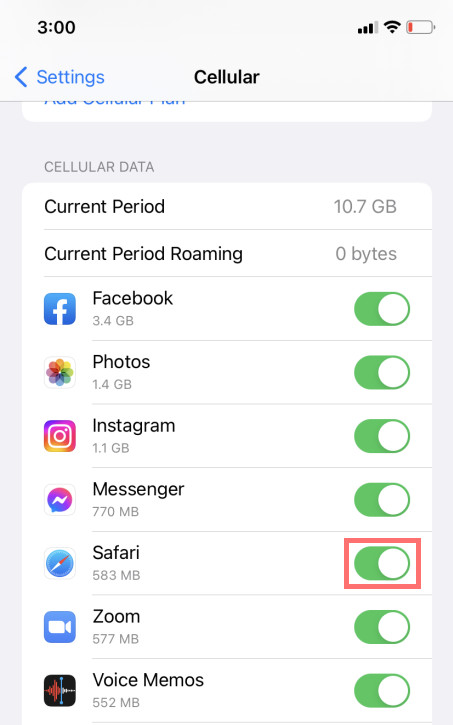
Nyní zkuste jinou metodu, pokud je zapnutá a vaše aplikace Safari stále nefunguje.
Metoda 3. Vymažte historii Safari a data webových stránek
Pokaždé, když navštívíte web, uchovává data. A webové stránky uložené v mezipaměti mohou někdy způsobit, že se webové stránky nenačtou. Někdy to může mít za následek pomalé fungování vašeho Safari. Je tedy nezbytné vymazat tuto historii a data webových stránek. Pokud chcete vědět, jak tuto metodu provést, postupujte podle následujících kroků:
Krok 1zahájit Nastavení na vašem iPhone.
Krok 2Poté vyberte a klepněte na Safari.
Krok 3Dále přejděte dolů, dokud neuvidíte a klepněte na Jasná historie a data webových stránek.
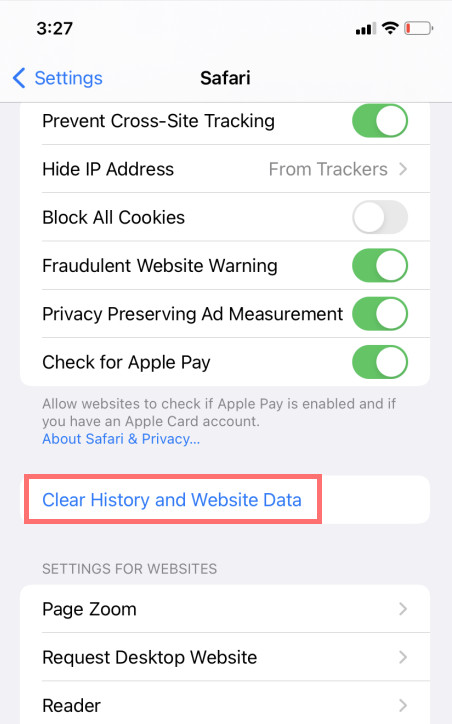
Další metodou, kterou můžete opravit, že aplikace Safari nefunguje na vašem zařízení iPhone, je vypnout návrhy Safari.
FoneLab umožňuje opravit iPhone / iPad / iPod z režimu DFU, režimu obnovy, loga Apple, režimu sluchátek atd. Do normálního stavu bez ztráty dat.
- Opravte problémy se systémem iOS.
- Extrahujte data z deaktivovaných zařízení iOS bez ztráty dat.
- Je bezpečný a snadno použitelný.
Metoda 4. Vypněte návrhy Safari
Ačkoli tato technika nemůže zaručit 100% řešení vašeho problému, mnoho lidí řeklo, že tato metoda je také užitečná. Návrhy Safari analyzují, co zadáváte do vyhledávacího pole, a nabízejí výsledek toho, co hledáte. Vypnutí Návrhů Safari může někdy vyřešit drobné chyby a problémy v aplikaci Safari. Postup provedení této metody:
Krok 1Otevřete Nastavení app na vašem iPhone.
Krok 2Dále vyhledejte a vyberte Safari.
Krok 3Nakonec vypněte přepínač vedle Návrhy pro Safari pod VYHLEDÁVÁNÍ sekce. A to je vše!
Pokud aplikace Safari po vyzkoušení této metody stále nefunguje, můžete tento problém vyřešit jiným způsobem.
Metoda 5. Obnovení výchozího továrního nastavení iPhone
Můžete také zkusit resetovat svůj iPhone na výchozí nastavení, abyste vyřešili problém, že Safari na vašem zařízení nefunguje. Všimněte si, že. Tato metoda vymaže všechna data uložená na vašem iPhone a vše nastavíte od začátku. Přesto je to jedna z účinných metod řešení všech softwarových problémů. Chcete-li to provést, postupujte podle níže uvedených kroků.
Krok 1Otevřete Nastavení app na vašem iPhone.
Krok 2Potom vyberte obecně a přejděte dolů, dokud nedosáhnete Přeneste nebo resetujte iPhone. Klepněte na něj.
Krok 3Nakonec klepněte na Vymazat veškerý obsah a nastavení. A to je vše!

Po resetování iPhonu do výchozího nastavení zkontrolujte před instalací dalších aplikací aplikaci Safari. Pokud aplikace Safari přestane fungovat při instalaci určitých aplikací, znamená to, že aplikace přestane fungovat Safari.
Existuje alternativní způsob, jak tento problém profesionálně a efektivně vyřešit, kterým je FoneLab iOS System Recovery. Poznejte tento nástroj, když přejdete k další části.
Metoda 6. FoneLab iOS System Recovery
Dokonalý a všestranný nástroj, který můžete použít k opravě abnormalit, jako je např iPhone zakázáno, zmrazené, problém s nabíjením a další na vašem zařízení iOS, je Obnovení systému FoneLab iOS. Pomocí něj můžete také vyřešit problém s vaší aplikací Safari, která nefunguje. Podporuje také všechna iOS zařízení a verze. Tento program je také dostupný pro Windows i Mac. Navíc je snadné a bezpečné používat nástroj, který je vhodný i pro začátečníky.
FoneLab umožňuje opravit iPhone / iPad / iPod z režimu DFU, režimu obnovy, loga Apple, režimu sluchátek atd. Do normálního stavu bez ztráty dat.
- Opravte problémy se systémem iOS.
- Extrahujte data z deaktivovaných zařízení iOS bez ztráty dat.
- Je bezpečný a snadno použitelný.
Nyní začněte opravovat, že váš Safari nefunguje na vašem zařízení iPhone pomocí FoneLab iOS System Recovery. Postupujte podle níže uvedeného kompletního návodu.
Krok 1V první řadě si stáhněte a nainstalujte Obnovení systému FoneLab iOS na tvém počítači. Ujistěte se, že jste nainstalovali správnou verzi pro vaše zařízení.
Krok 2Poté vyberte položku Nástroj pro obnovu systému iOS funkce v hlavním rozhraní nástroje.

Krok 3Poté uvidíte všechny problémy na vašem zařízení iOS při použití nástroje. Dále klikněte na Home tlačítko.

Krok 4V následujícím okně si můžete vybrat požadovaný typ opravy pro své zařízení iPhone. Vyberte mezi Standardní režim or Pokročilý mód. Poté klepněte na Potvrdit potvrďte svůj výběr.

Poznámka: Pokud zvolíte Pokročilý režim, smaže se všechna vaše data na vašem iOS zařízení. Pokud zvolíte tuto možnost, ujistěte se, že máte zálohu důležitých dat.
Krok 5V tomto okamžiku vložte své zařízení do Recovery Mode postupujte podle pokynů na obrazovce a dokončete proces.
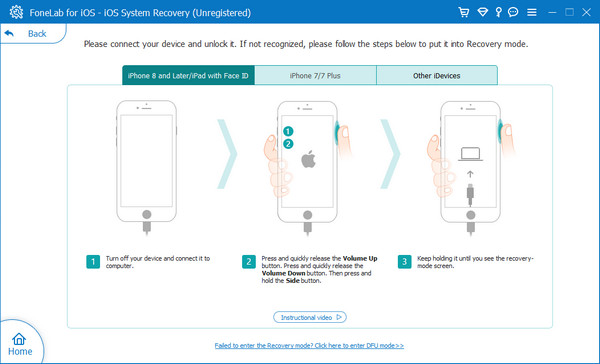
Vskutku, Obnovení systému FoneLab iOS vám může pomoci vyřešit několik problémů na vašem zařízení iPhone, včetně vašeho Safari, který nefunguje. Všestranný nástroj pro různé problémy na vašem iOS zařízení. To je důvod, proč důrazně doporučujeme tento nástroj pro potřeby opravy chyb.
FoneLab umožňuje opravit iPhone / iPad / iPod z režimu DFU, režimu obnovy, loga Apple, režimu sluchátek atd. Do normálního stavu bez ztráty dat.
- Opravte problémy se systémem iOS.
- Extrahujte data z deaktivovaných zařízení iOS bez ztráty dat.
- Je bezpečný a snadno použitelný.
Část 3. Často kladené otázky o iPhone Safari App nefunguje
1. Jak mohu opravit 'Safari nemůže najít server' na mém iPhone?
Nejčastějším důvodem a viníkem, proč Safari nemůže najít server, není aplikace, ale vaše připojení k internetu. Chcete-li to vyřešit, můžete to vyřešit několika způsoby. Jeden reset bezdrátového routeru. Poté prosím vypněte mobilní data a znovu je zapněte. Další věcí je vymazání dat Safari a mezipaměti. Nakonec restartujte zařízení iPhone. Tady to máš!
2. Mohu znovu nainstalovat aplikaci Safari na svůj iPhone?
Bohužel ne. Je to proto, že Safari je systémová aplikace. V důsledku toho jej nelze odebrat ani odinstalovat. Můžete to však skrýt.
Abych to shrnul, zde jsou funkční a spolehlivé metody, jak opravit, že Safari nefunguje na zařízeních iPhone. Ve skutečnosti by oprava toho, že Safari nefunguje na iPhone nebo jiných zařízeních, neměla být tak náročná. A metoda, kterou doporučujeme, je Obnovení systému FoneLab iOS – samostatný nástroj, který vám umožní opravit jakékoli problémy na vašich iOS zařízeních. Nicméně rozhodnutí je na vás.
Také je nám potěšením slyšet něco od vás. Své dotazy a návrhy můžete zanechat v sekci komentářů níže.
FoneLab umožňuje opravit iPhone / iPad / iPod z režimu DFU, režimu obnovy, loga Apple, režimu sluchátek atd. Do normálního stavu bez ztráty dat.
- Opravte problémy se systémem iOS.
- Extrahujte data z deaktivovaných zařízení iOS bez ztráty dat.
- Je bezpečný a snadno použitelný.
